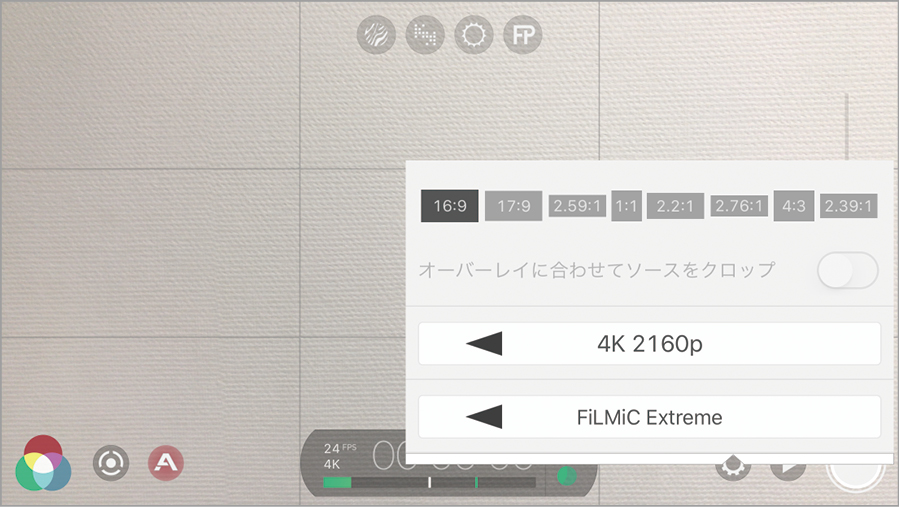2017.12.18
Macでの動画編集に欠かせない存在となったiPhoneですが、映像のプロからすると標準カメラは映像素材として少しもの足りなく感じることも…。しかし、業務用カメラでお馴染みの機能を再現できるアプリを利用すれば、プロカメラマンが撮る映像のクオリティに一歩近づけます。
「上級者~プロ用」とされるカメラは、画質以外に「撮影者の意図に沿った設定ができるか?」が大きなポイントとなります。現在のiPhone標準カメラのオート機能は優秀なので、たいていのシーンは無難にまとまった映像を撮ることができます。
しかし、撮影者があえて特定の要素を強調したいと思ったり、オートの判断が誤りやすい状況下で、さまざまな項目を意図どおりに操れないと、道具としては不十分。高い性能を持つiPhoneカメラも、ノーマルで使うとこの呪縛がついてまわります。
そんな状況を解消できるiOSアプリが「フィルミック・プロ(FiLMiC Pro)」です。iPhoneのカメラに関する「ほぼすべて」と言っても過言ではない項目が手動で設定でき、性能をフルに引き出せます。単体のビデオカメラでも、これだけの設定が行える機種は最低でも10万円台以上となるので、これから本格的にカメラの勉強を始めたい人にもおすすめです。
このアプリの設定を正しく理解して撮影しておけば、Macに転送してからリッチな質感を持つ本格的な動画コンテンツの制作も十分可能です。映像の品質にこだわりたい人は、素材となるiPhoneアプリ選びから吟味してみましょう。
なお、このアプリで設定できる項目の値は使用するiPhoneの基本スペックによって変化します。
POINT1・本格的な設定で撮影できる
多くの場合、カメラはセンサ上で生成された元のデータを大幅に圧縮してファイル容量を減らしています。圧縮されたファイルは、無加工で見る限りは大きな違いは感じませんが、色や明るさを調整した場合にノイズなどの破綻が生じやすくなります。FilMiC Proでは、標準のカメラアプリで撮影した場合よりも低圧縮(高いビットレート)で収録でき、後加工も有利です。音声も非圧縮のPCMで録音できるなど、本格的なビデオカメラ並みの設定が行えます。
記録クオリティなどの設定
記録のクオリティ設定を[FilMiC Extreme]にすると、最大で100Mbpsという業務カメラ並みのデータ量で記録できるほか、解像度や画面比も現状で使われる大半のものが選択可能となります。

FiLMiC Pro
【開発】FiLMiC Inc
【価格】1800円
【場所】App Store>写真/ビデオ